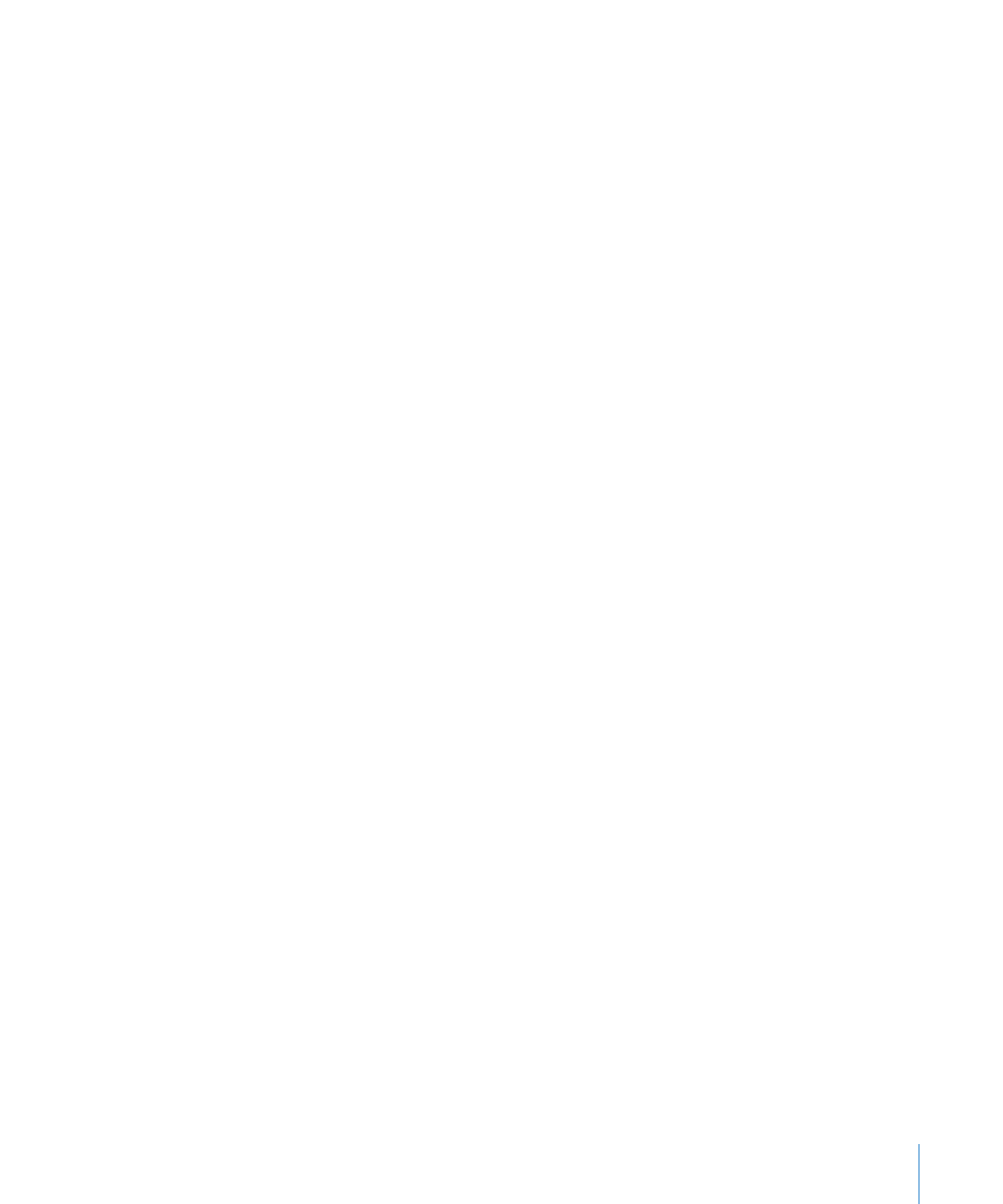
Уменьшение размера медиафайлов
Включение объемных музыкальных файлов и фильмов в документ Keynote может
привести к значительному увеличению размера файла документа. Если в слайд-
шоу используется только фрагмент музыкального файла или фильма, можно
удалить неиспользуемые части аудио- или видеофайла, чтобы уменьшить размер
документа Keynote. Можно либо уменьшить размер отдельных медиафайлов,
либо уменьшить размер всех медиафайлов в документе, которые используются
не полностью (включая маскированные файлы и файлы с измененным размером).
Прежде чем уменьшать размер фильмов и аудиофайлов, их нужно сохранить как
часть документа Numbers. Подробнее о выполнении этой операции см. в разделе
«Сохранение презентации» на стр. 32.
Для уменьшения размера файла документа выполните одно из следующих
действий.
m
Чтобы уменьшить размер отдельного файла в документе, выберите либо
музыкальный файл или фильм, в котором Вы ограничили используемый фрагмент
с помощью бегунков «Начало» и «Конец», либо файл изображения, которое
Вы маскировали или уменьшили, а затем выберите «Формат» > «Изображение»
> «Уменьшить размер медиафайла».
m
Чтобы уменьшить размер всех медиафайлов в документе, убедитесь, что
не выделен ни один файл музыки, фильма или изображения, и выберите «Файл»
> «Изменить размер файла».
Уменьшив размер аудио- или видеофайла, Вы уже не сможете восстановить
его исходную длину, а также прослушать или просмотреть исключенные
фрагменты. Если Вы уменьшили размер маскированного или уменьшенного файла
изображения, Вы не сможете восстановить изображение до большего размера без
потери качества изображения.
Если Вы передумали и хотите восстановить весь файл, необходимо повторно
добавить файл на слайд.
Некоторые типы видеофайлов невозможно уменьшить таким образом.
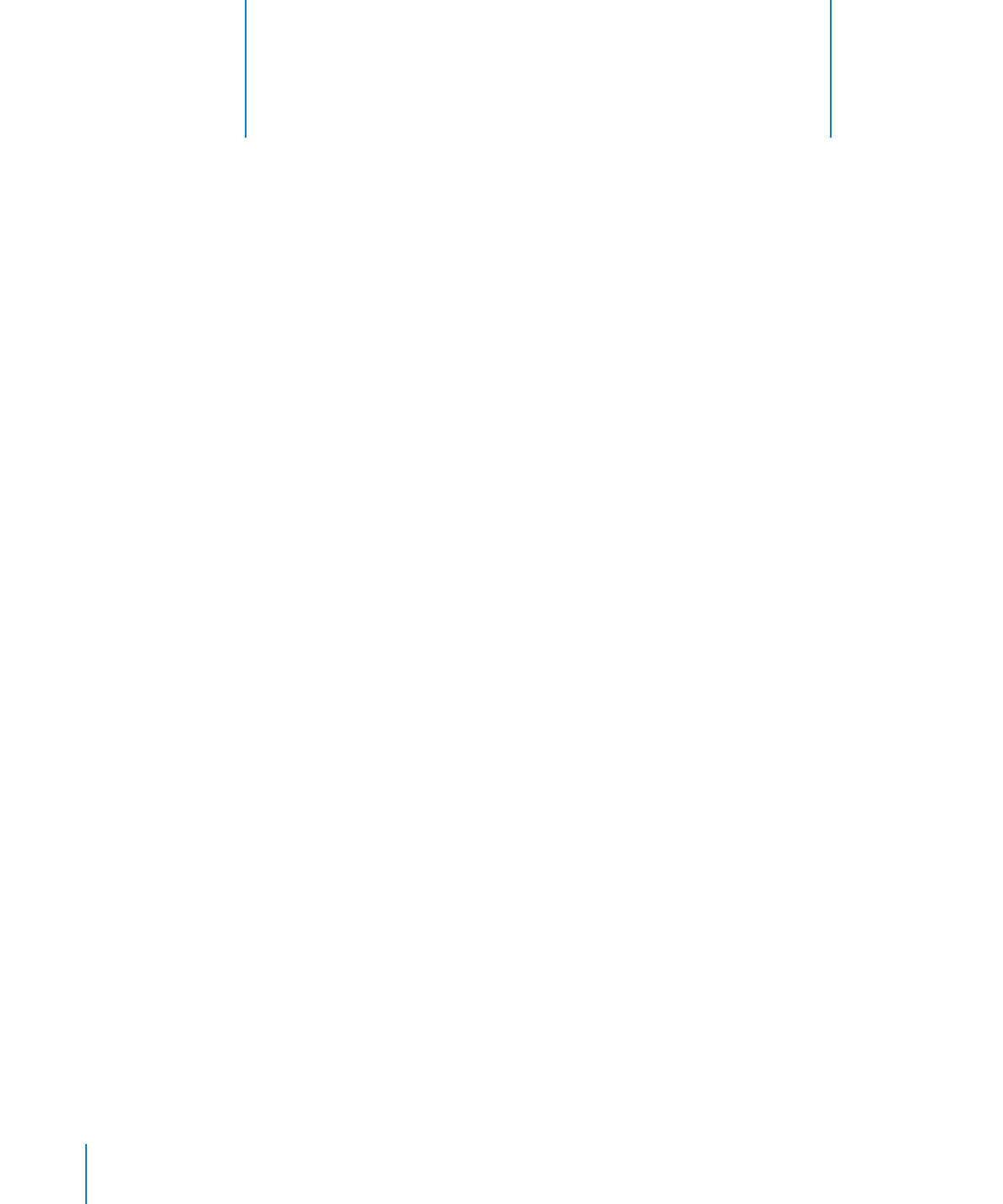
122
Переходы между слайдами и анимация объектов
привлекут внимание зрителей и помогут выделить
нужные фрагменты слайд-шоу. В Keynote можно
настроить оригинальные эффекты переходов и анимации,
упрощающие создание динамичной презентации.
После создания и организации слайдов можно добавить эффекты анимации для
переходов между слайдами и перемещения объектов на слайдах. В слайд-шоу
используются три основных типа анимации.
Â
Переходы задают визуальные эффекты при переходе от одного слайда к другому.
Â
Сборка объектов: (или эффекты сборки) позовляет помещать объекты на слайды
и удалять их со слайдов (объекты появляются и исчезают).
Â
Действия объекта: к объектам на слайде добавляется анимация перемещения,
вращения, изменения размера или непрозрачности.
7